Page 1
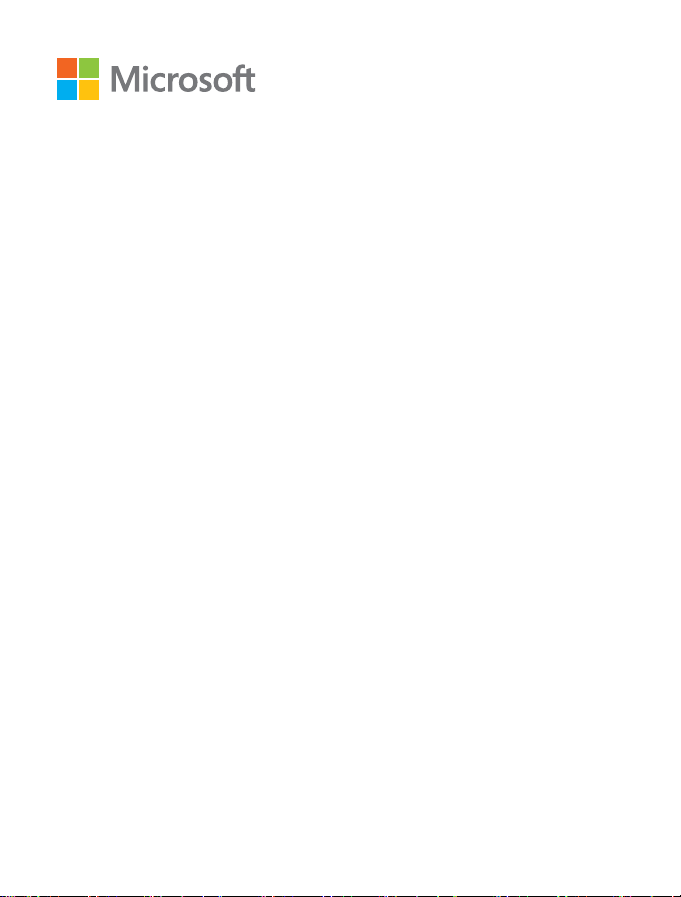
Manuel d'utilisation
Display Dock
Édition 1.0 FR
Page 2
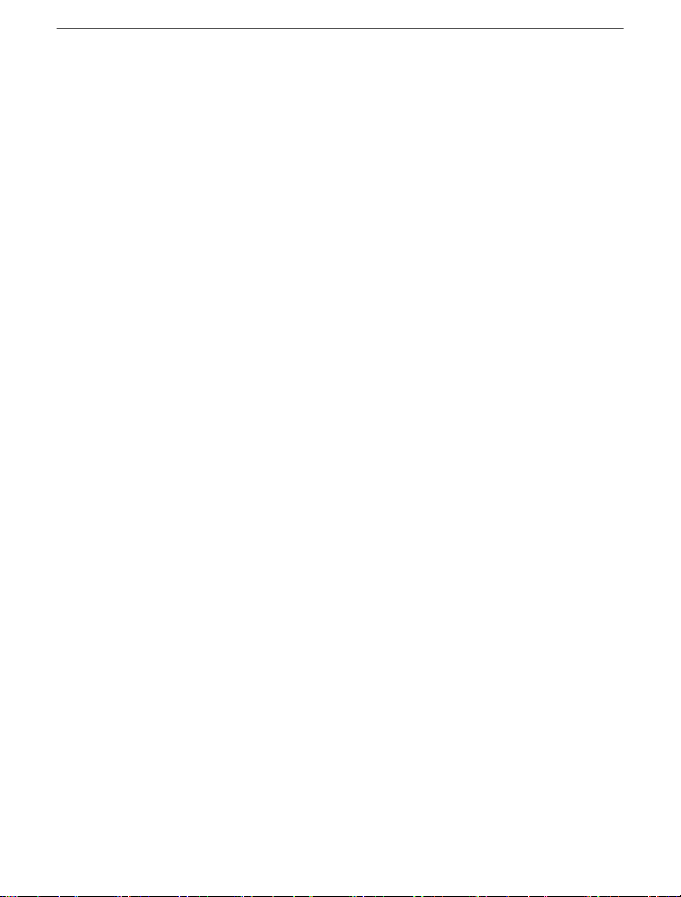
Manuel d'utilisation
Display Dock
Sommaire
Pour votre sécurité 3
À propos de votre accessoire 4
Touches et composants 5
Raccorder votre accessoire au
moniteur et à l'alimentation
secteur 6
Raccorder votre accessoire à votre
téléphone 7
Mettre à jour le logiciel de votre
accessoire 8
Témoins 9
Informations relatives au produit
et à la sécurité 10
Copyrights et autres avis 10
© 2015 Microsoft Mobile. Tous droits réservés.
2
Page 3
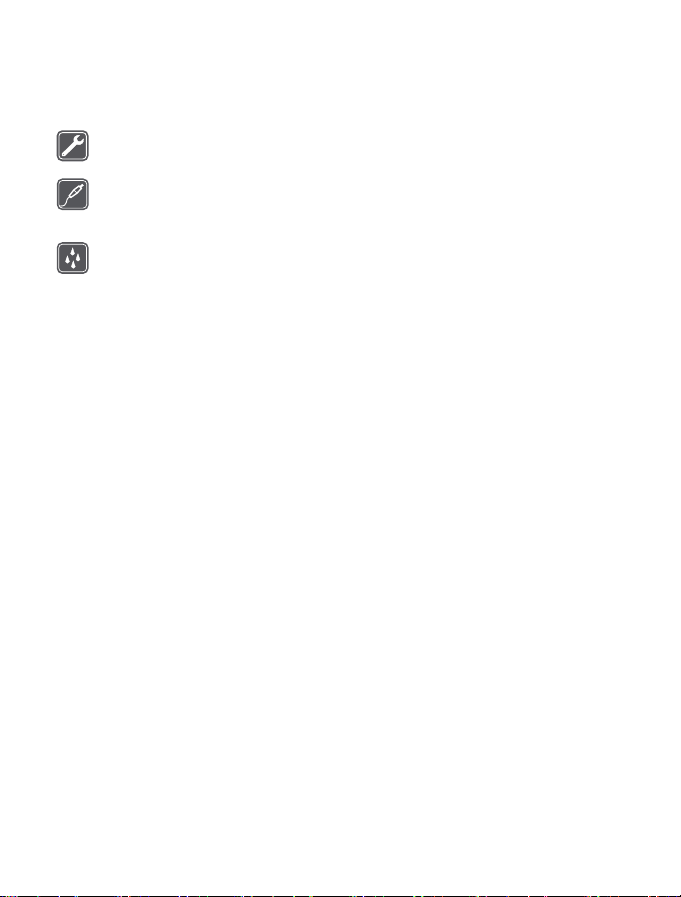
Pour votre sécurité
Veuillez lire ces instructions simples. Il peut être dangereux, voire illégal au niveau de la
législation locale de ne pas les respecter.
PERSONNEL HABILITÉ
Seul le personnel qualifié est habilité à installer ou réparer ce produit.
BATTERIES, CHARGEURS ET AUTRES ACCESSOIRES
N'utilisez que des batteries, chargeurs et autres accessoires agréés par Microsoft
Mobile pour cet appareil. Ne connectez pas de produits incompatibles.
MAINTENEZ VOTRE APPAREIL AU SEC
Votre appareil n'est pas étanche. Maintenez-le au sec.
© 2015 Microsoft Mobile. Tous droits réservés.
3
Page 4
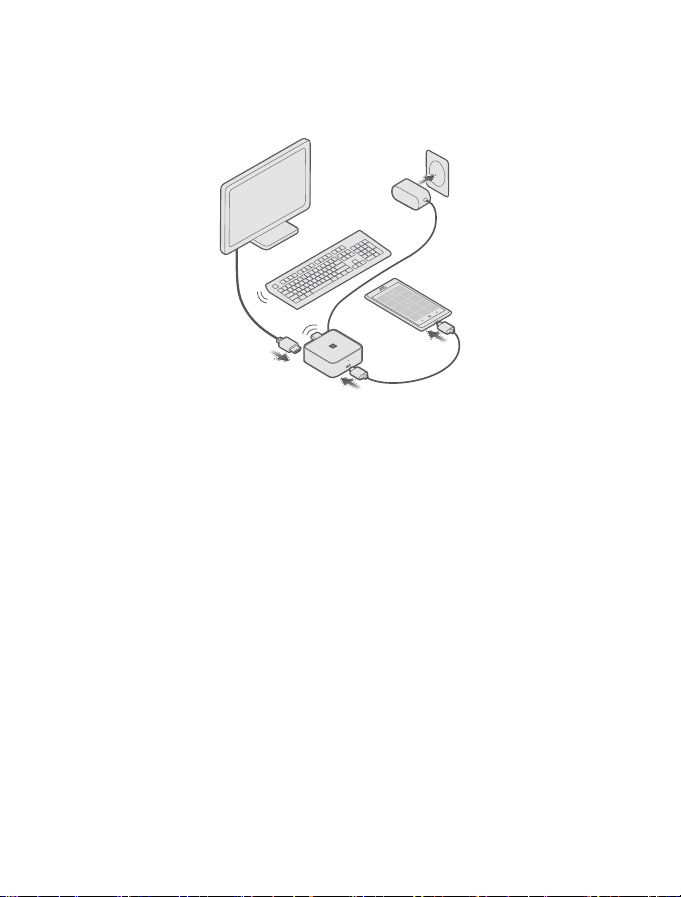
À propos de votre accessoire
Cet accessoire vous permet d'augmenter les capacités de votre téléphone pour l'utiliser sur
un grand écran. Vous pouvez maintenant travailler comme vous le feriez sur un PC.
Raccordez l'accessoire à un écran (moniteur ou téléviseur) et à votre téléphone, puis ajoutez
un clavier et une souris. Les applications s'adaptent en douceur à la taille de l'écran (notez
que les expériences de l'application peuvent varier).* Vous pouvez continuer à utiliser le
téléphone indépendamment, en utilisant une application autre que celle affichée sur le grand
écran.
Une fois connecté, l'accessoire charge également votre téléphone.
Pour utiliser l'accessoire, vous avez besoin d'un téléphone Windows 10 Microsoft Lumia avec
Continuum et d'un connecteur
avez également besoin d'un écran avec un connecteur DisplayPort ou HDMI ou un adaptateur
approprié. L'accessoire prend en charge les souris, claviers et mémoires de masse compatibles
USB 2.0 (selon le système d'exploitation du téléphone).
Pour plus d'informations sur Continuum, consultez l'application Continuum.
Pour plus d'informations sur la compatibilité, la prise en charge et le dépannage, visitez
www.microsoft.com/mobile/support/.
Lisez attentivement ce guide d'utilisation avant d'employer le produit. Lisez également le
guide d'utilisation de l'appareil que vous connectez au produit.
USB-C™ prenant en charge la sortie vidéo DisplayPort. Vous
© 2015 Microsoft Mobile. Tous droits réservés.
4
Page 5

Touches et composants
Découvrez votre appareil.
1 Connecteur USB-C pour connecter
le téléphone
2 Témoin
3 Connecteur USB pour charger
d'autres appareils
4 Connecteurs USB pour appareils
USB
5 Connecteur HDMI pour sortie
vidéo
6 Connecteur DisplayPort pour
sortie vidéo
7 Connecteur de chargeur USB-C
8 Câble USB-C
Le chargeur USB-C et le câble USB-C sont inclus dans le coffret de vente.
Les câbles HDMI et DisplayPort sont vendus séparément.
Certains accessoires mentionnés dans ce guide d'utilisation peuvent être vendus séparément.
Avertissement : Fiches de ce produit peuvent contenir une faible quantité de nickel. Si
vous êtes allergique au nickel, un contact cutané prolongé avec les composants peut
provoquer certains symptômes.
© 2015 Microsoft Mobile. Tous droits réservés.
5
Page 6

Raccorder votre accessoire au moniteur et à l'alimentation secteur
Commencez par raccorder un câble HDMI ou DisplayPort et branchez l'alimentation.
1. Raccordez une extrémité d'un câble HDMI ou DisplayPort (tous deux disponibles
séparément) au connecteur HDMI ou DisplayPort de l'accessoire, puis l'autre extrémité au
moniteur ou au téléviseur.
Conseil : Si votre moniteur ou TV ne possède pas de connecteur HDMI ou DisplayPort,
vous pouvez utiliser un adaptateur. Pour plus d'informations sur les adaptateurs
recommandés, visitez www.microsoft.com/mobile/support/.
2. Raccordez le chargeur au connecteur de charge situé au dos de l'accessoire, puis branchez
le chargeur sur une prise murale. Un voyant rouge s'allume.
3. Mettez sous tension votre moniteur ou votre téléviseur et assurez-vous que le mode
d'entrée correct est sélectionné.
Vous êtes maintenant prêt à raccorder l'accessoire à votre téléphone.
© 2015 Microsoft Mobile. Tous droits réservés.
6
Page 7

Raccorder votre accessoire à votre téléphone
Raccordez votre accessoire à votre téléphone à l'aide d'un câble USB-C.
Assurez-vous que votre accessoire est raccordé au moniteur ou au téléviseur et à
l'alimentation secteur.
Raccordez une extrémité du câble USB-C (fourni dans le coffret de vente et identifié à l'aide
d'un autocollant bleu) au connecteur situé à l'avant de l'accessoire, puis l'autre extrémité à
votre téléphone. Un voyant blanc s'allume et vous pouvez afficher des informations
supplémentaires sur ce que vous pouvez faire avec accessoire.
Conseil : Les deux extrémités du câble USB-C sont similaires et réversibles, vous ne devez
pas vous soucier de la manière dont vous connectez le câble.
Pour contrôler facilement des applications sur le téléviseur ou le moniteur, connectez un
clavier et une souris aux connecteurs USB au verso de votre accessoire.
Conseil : Vous pouvez également utiliser Bluetooth pour connecter votre téléphone à
une souris ou un clavier Bluetooth et disposer des connecteurs USB pour d'autres
appareils. Vous pouvez également utiliser votre téléphone comme pavé tactile et clavier
virtuel.
Conseil : Si vous souhaitez projeter l'écran du téléphone, balayez vers le bas de l'écran,
appuyez sur Tous les paramètres > Système > Affichage, puis accédez aux paramètres
avancés. Vous pouvez consulter les paramètres avancés uniquement si vous avez
connecté votre accessoire au moniteur et au téléphone.
La prise en charge d'appareil USB dépend du système d'exploitation du téléphone. Pour
obtenir des informations supplémentaires et une liste complète des appareils USB pris en
charge, visitez www.microsoft.com/mobile/support/.
Si votre moniteur n'affiche pas l'intégralité de l'écran du téléphone, modifiez les réglages de
la taille d'image sur votre moniteur.
© 2015 Microsoft Mobile. Tous droits réservés.
7
Page 8

Mettre à jour le logiciel de votre accessoire
Votre téléphone vous avertit lorsqu'une nouvelle version du logiciel est disponible. Suivez
simplement les instructions affichées sur votre téléphone.
Conseil : Pour vérifier les mises à jour manuellement, appuyez sur Gadgets > HD-500.
Pour être certain que la mise à jour réussit, ne déconnectez pas le chargeur ou ne débranchez
aucun câble durant la mise à jour.
Quand la mise à jour est prête, débranchez le chargeur de la prise murale. Pour continuer à
utiliser l'accessoire, rebranchez le chargeur sur une prise murale.
© 2015 Microsoft Mobile. Tous droits réservés.
8
Page 9

Témoins
Vous voulez connaître la signification des témoins de votre accessoire ?
État des témoins
Rouge continu Votre accessoire est prêt à être connecté à
Blanc continu Votre accessoire est connecté à votre
Rouge clignotant Il existe une erreur. Suivez les instructions
Blanc et rouge alternatifs La mise à jour logicielle de l'accessoire est en
Rouge clignotant, suivi de blanc clignotant Il existe une erreur. Confiez l'accessoire à
votre téléphone
téléphone
affichées sur votre téléphone.
cours
votre prestataire de service autorisé le plus
proche.
© 2015 Microsoft Mobile. Tous droits réservés.
9
Page 10

Informations relatives au produit et à la sécurité
Prendre soin de votre appareil
Manipulez votre appareil, le chargeur et les accessoires avec soin. Les suggestions suivantes vous permettent de
préserver le fonctionnement de votre appareil.
• Maintenez l'appareil au sec. L'eau de pluie, l'humidité et les liquides contiennent des minéraux susceptibles de
détériorer les circuits électroniques. Si votre appareil est humide, laissez-le sécher.
• N'utilisez pas ou ne conservez pas votre appareil dans un endroit poussiéreux ou sale.
• Ne conservez pas l'appareil dans des zones de haute température. Des températures élevées peuvent endommager
l'appareil.
• Ne conservez pas l'appareil dans des zones de basse température. Lorsque l'appareil retrouve sa température
normale, de l'humidité peut se former à l'intérieur et l'endommager.
• N'ouvrez pas l'appareil.
• Vous risquez d’endommager l'appareil et de violer la réglementation relative aux appareils de transmission hautes
fréquences si vous effectuez des adaptations non autorisées.
• Ne laissez pas tomber l'appareil ou la batterie, ne les heurtez pas et ne les secouez pas. Une manipulation brusque
risque de le briser.
• Utilisez seulement un chiffon doux, propre et sec pour nettoyer l'appareil.
Recyclage
Retournez toujours vos produits électroniques, batteries et emballages usagés à des points de collecte dédiés. Vous
contribuerez ainsi à la lutte contre la mise au rebut non contrôlée et à la promotion du recyclage des matériaux. Tous
les matériaux dont cet appareil est composé peuvent être recyclés sous la forme de matières premières et d'énergie.
Découvrez comment recycler vos produits sur www.microsoft.com/mobile/recycle.
Symbole de la poubelle barrée d'une croix
Sur votre produit, sa batterie, sa documentation ou son emballage, le symbole de la poubelle barrée d'une croix a pour
objet de vous rappeler que les produits électriques et électroniques ainsi que les batteries doivent faire l'objet d'une
collecte sélective en fin de vie. Ne jetez pas ces produits dans les ordures ménagères non sujettes au tri sélectif :recyclezles. Pour connaître le point de recyclage le plus proche, contactez le service de l'environnement de votre commune ou
visitez www.microsoft.com/mobile/support/. Pour plus d'informations sur les caractéristiques environnementales
de votre appareil, visitez le site Web www.microsoft.com/mobile/ecoprofile.
Informations relatives à la batterie et au chargeur
Chargez votre appareil à l'aide du chargeur AC-100.
Microsoft Mobile est susceptible de commercialiser d'autres modèles de batterie ou de chargeur pour cet appareil.
Copyrights et autres avis
Déclaration de conformité
© 2015 Microsoft Mobile. Tous droits réservés.
10
Page 11

Par la présente, Microsoft Mobile Oy déclare que ce produit HD-500 est conforme aux exigences essentielles et aux
autres dispositions pertinentes de la Directive 2004/108/CE.
La disponibilité des produits peut varier en fonction des régions. Pour plus d'informations, contactez votre revendeur.
Ce produit peut comporter des éléments, une technologie ou un logiciel sujets à la réglementation en vigueur en
matière d'exportation aux États-Unis et dans d'autres pays. Toute violation est strictement interdite.
Le contenu de ce document est fourni « en l'état ». À l'exception du droit applicable, aucune garantie sous quelque
forme que ce soit, explicite ou implicite, y compris, mais sans s'y limiter, les garanties implicites d'aptitude à la
commercialisation et d'adéquation à un usage particulier, n'est accordée quant à la précision, à la fiabilité ou au contenu
du document. Microsoft Mobile se réserve le droit de réviser ce document ou de le retirer à n'importe quel moment
sans préavis.
Dans les limites prévues par la loi en vigueur, Microsoft Mobile ou ses concédants de licence ne peuvent en aucun cas
être tenus pour responsables de toute perte de données ou de revenu, ainsi que de tout dommage immatériel ou
indirect.
La reproduction, le transfert ou la distribution d'une partie ou de la totalité du contenu de ce document, sous quelque
forme que ce soit, sans l'autorisation écrite et préalable de Microsoft Mobile sont interdits. Microsoft Mobile applique
une méthode de développement continu. Microsoft Mobile se réserve le droit d'apporter des changements et des
améliorations à tout produit décrit dans ce document, sans aucun préavis.
Avis de la FCC/Industry Canada
Cet appareil est conforme à la partie 15 de la réglementation FCC et aux normes RSS exemptes de licence d'Industrie
Canada. Son fonctionnement est soumis aux deux conditions suivantes : (1) Cet appareil ne doit pas provoquer
d'interférence nuisible et (2) cet appareil doit accepter toute interférence reçue, y compris les interférences pouvant
provoquer un fonctionnement indésirable. Pour plus d'informations, visitez le site transition.fcc.gov/oet/rfsafety/rf-
faqs.html. Les changements ou modifications non expressément approuvés par Microsoft Mobile peuvent annuler le
droit d'usage de l'utilisateur sur cet équipement.
Remarque : Le présent équipement a été testé et révélé conforme aux limites fixées pour un périphérique numérique
de classe B, conformément à la partie 15 de la réglementation FCC. Ces limites sont destinées à apporter une protection
raisonnable contre les interférences nuisibles dans une installation résidentielle. Cet équipement génère, utilise et peut
émettre une énergie de fréquence radio, et en cas d'installation ou d'utilisation non conforme aux instructions,
provoquer des interférences nuisibles aux communications radio. Toutefois, il n'est nullement garanti que des
interférences ne se produiront pas dans une installation particulière. Si cet équipement provoque des interférences
nuisibles à la réception radio ou télévision, pouvant être déterminées par la mise sous tension et hors tension de
l'équipement, l'utilisateur est encouragé à tenter de corriger les interférences par l'une ou plusieurs des mesures
suivantes :
• réorienter ou déplacer l'antenne de réception ;
• augmenter l'espace séparant l'équipement et le récepteur ;
• raccorder l'équipement à une prise située sur un circuit différent de celui auquel le récepteur est raccordé ;
• consulter le distributeur ou un réparateur radio/TV compétent pour obtenir de l'assistance.
HDMI et le logo HDMI sont des marques ou des marques déposées de HDMI Licensing LLC.
USB-C™ est une marque commerciale d'USB Implementers Forum.
*Abonnement Office 365 (vendu séparément) requis pour certaines fonctions Office. L'expérience et la disponibilité
varient selon l'application, l'appareil et le marché.
© 2015 Microsoft Mobile. Tous droits réservés.
11
